navigation Peugeot 208 2015 Manuel du propriétaire (in French)
[x] Cancel search | Manufacturer: PEUGEOT, Model Year: 2015, Model line: 208, Model: Peugeot 208 2015Pages: 424, PDF Size: 21.34 MB
Page 31 of 424
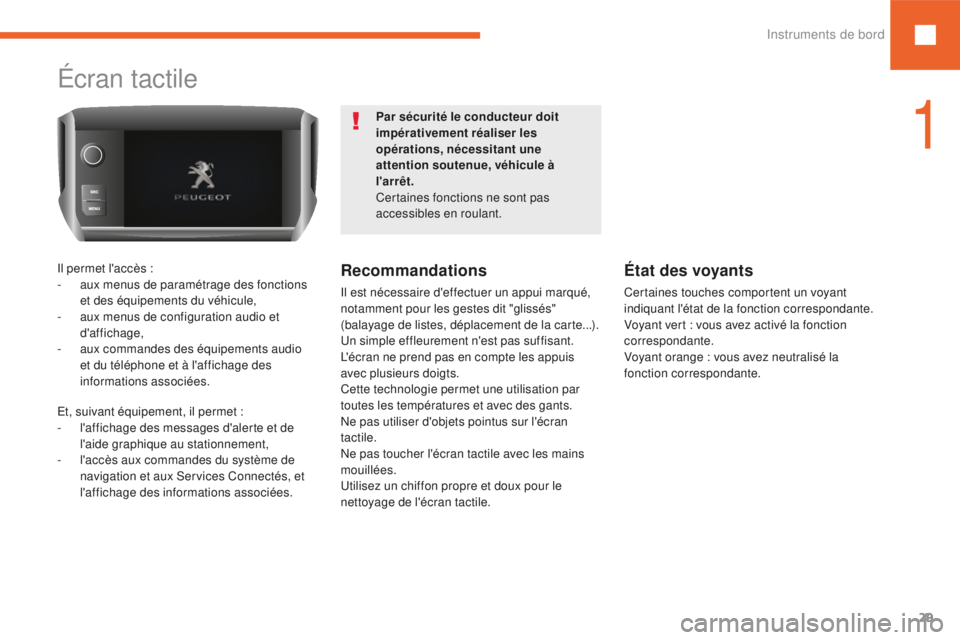
29
Écran tactile
Il permet l'accès :
- a ux menus de paramétrage des fonctions
et des équipements du véhicule,
-
a
ux menus de configuration audio et
d'affichage,
-
a
ux commandes des équipements audio
et du téléphone et à l'affichage des
informations associées. Par sécurité le conducteur doit
impérativement réaliser les
opérations, nécessitant une
attention soutenue, véhicule à
l'arrêt.
Certaines fonctions ne sont pas
accessibles en roulant.
Et, suivant équipement, il permet :
-
l
'affichage des messages d'alerte et de
l'aide graphique au stationnement,
-
l
'accès aux commandes du système de
navigation et aux Services Connectés, et
l'affichage des informations associées.Recommandations
Il est nécessaire d'effectuer un appui marqué,
notamment pour les gestes dit "glissés"
(balayage de listes, déplacement de la carte...).
Un simple effleurement n'est pas suffisant.
L'écran ne prend pas en compte les appuis
avec plusieurs doigts.
Cette technologie permet une utilisation par
toutes les températures et avec des gants.
Ne pas utiliser d'objets pointus sur l'écran
tactile.
Ne pas toucher l'écran tactile avec les mains
mouillées.
Utilisez un chiffon propre et doux pour le
nettoyage de l'écran tactile.
État des voyants
Certaines touches comportent un voyant
indiquant l'état de la fonction correspondante.
Voyant vert
: vous avez activé la fonction
correspondante.
Voyant orange
: vous avez neutralisé la
fonction correspondante.
1
Instruments de bord
Page 165 of 424

Informations pratiques163
Installation d'émetteurs de
radiocommunication
Avant toute installation d'émetteurs
de radiocommunication en post-
équipement, avec antenne extérieure
sur votre véhicule, vous pouvez
consulter le réseau PEUGEOT qui vous
communiquera les caractéristiques
des émetteurs (bande de fréquence,
puissance de sortie maximum, position
antenne, conditions spécifiques
d'installation) qui peuvent être
montés, conformément à la Directive
Compatibilité Électromagnétique
Automobile (2004/104/CE). Selon la législation en vigueur dans le
pays, certains équipements de sécurité
peuvent être obligatoires
: gilets de
sécurité haute visibilité, triangles de
présignalisation, éthylotests, ampoules,
fusibles de rechange, extincteur,
trousse de secours, bavettes de
protection à l'arrière du véhicule...
En vous rendant dans le réseau PEUGEOT,
vous pouvez également vous procurer des
produits de nettoyage et d'entretien (extérieur
et intérieur) - dont les produits écologiques
de la gamme "TECHNATURE*" - des produits
de mise à niveau (liquide lave-vitre...), des
stylos de retouche et des bombes de peinture
correspondant à la teinte exacte de votre
véhicule, des recharges (cartouche pour kit de
dépannage provisoire de pneumatique...),
...
"Multimédia"
:
* La gamme "TECHNATURE" présente des
produits d'entretien recommandés et agréés
par PEUGEOT.
autoradios, navigations nomades, support
semi-intégré de navigation nomade, kit mains-
libres, haut-parleurs, lecteur DVD (suivant
version), kit de branchement pour lecteur
MP3,
...
7
Page 227 of 424
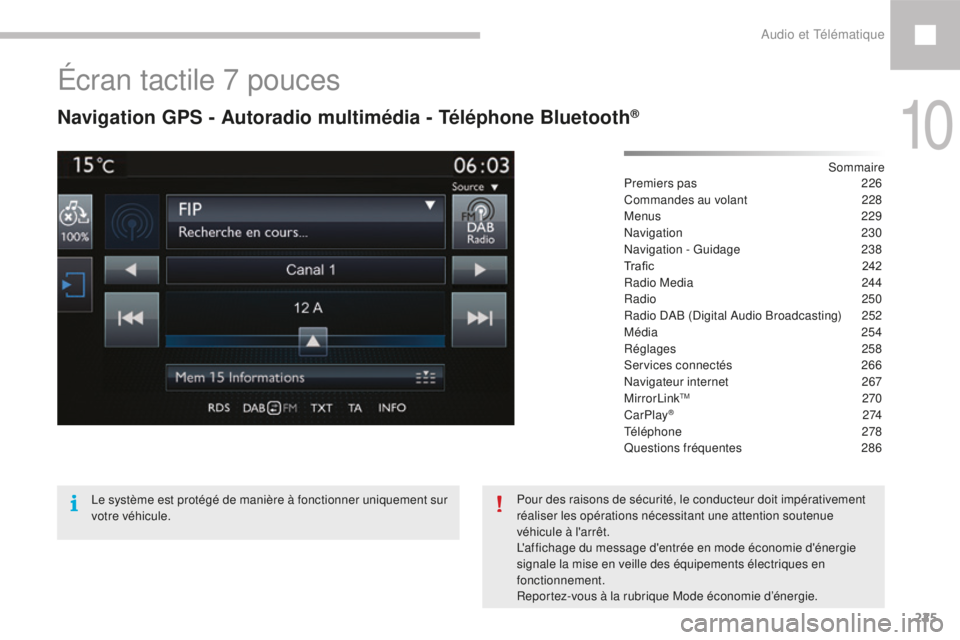
225
Écran tactile 7 pouces
Navigation GPS - Autoradio multimédia - Téléphone Bluetooth®
Sommaire
Premiers pas
2 26
Commandes au volant
2
28
Menus
229
Navigation
230
Navigation - Guidage
2
38
Tr a fi c
2
4 2
Radio Media
2
44
Radio
250
Radio DAB (Digital Audio Broadcasting)
2
52
Média
254
Réglages
258
Services connectés
26
6
Navigateur internet
2
67
MirrorLink
TM 270
CarPlay® 2 74
Téléphone
2
78
Questions fréquentes
2
86
Le système est protégé de manière à fonctionner uniquement sur
votre véhicule. Pour des raisons de sécurité, le conducteur doit impérativement
réaliser les opérations nécessitant une attention soutenue
véhicule à l'arrêt.
L'affichage du message d'entrée en mode économie d'énergie
signale la mise en veille des équipements électriques en
fonctionnement.
Reportez-vous à la rubrique Mode économie d’énergie.
10
Audio et Télématique
Page 229 of 424
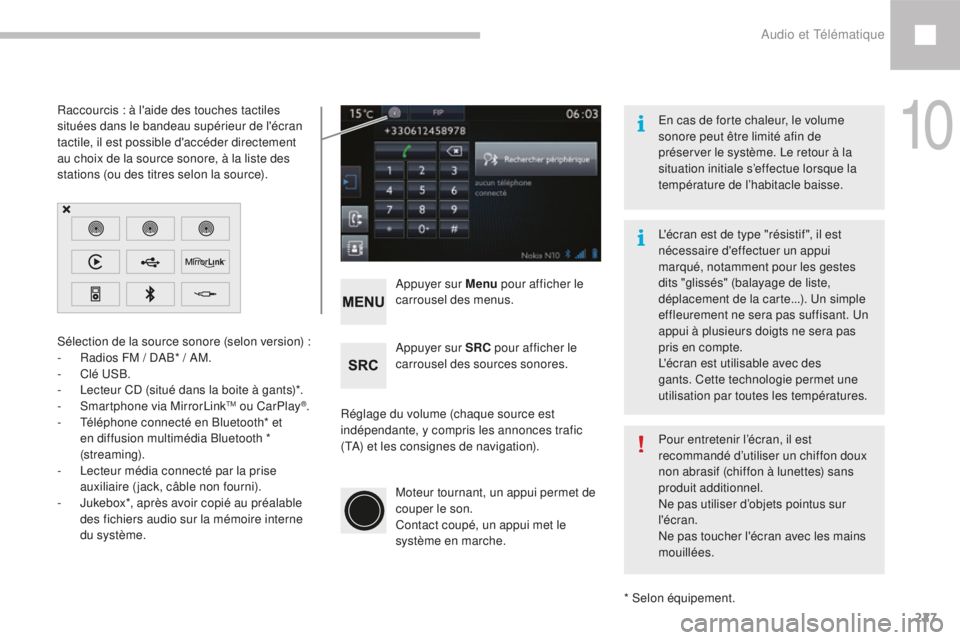
227
Réglage du volume (chaque source est
indépendante, y compris les annonces trafic
(TA) et les consignes de navigation).Appuyer sur Menu
pour afficher le
carrousel des menus.
Appuyer sur SRC pour afficher le
carrousel des sources sonores.
Moteur tournant, un appui permet de
couper le son.
Contact coupé, un appui met le
système en marche.
Sélection de la source sonore (selon version) :
-
R
adios FM / DAB* / AM.
-
C
lé USB.
-
L
ecteur CD (situé dans la boite à gants)*.
- S
martphone via MirrorLinkTM ou CarPlay®.
-
T
éléphone connecté en Bluetooth* et
en diffusion multimédia Bluetooth *
(streaming).
-
L
ecteur média connecté par la prise
auxiliaire (jack, câble non fourni).
-
J
ukebox*, après avoir copié au préalable
des fichiers audio sur la mémoire interne
du système.
* Selon équipement.
Raccourcis : à l'aide des touches tactiles
situées dans le bandeau supérieur de l'écran
tactile, il est possible d'accéder directement
au choix de la source sonore, à la liste des
stations (ou des titres selon la source).
L'écran est de type "résistif ", il est
nécessaire d'effectuer un appui
marqué, notamment pour les gestes
dits "glissés" (balayage de liste,
déplacement de la carte...). Un simple
effleurement ne sera pas suffisant. Un
appui à plusieurs doigts ne sera pas
pris en compte.
L'écran est utilisable avec des
gants. Cette technologie permet une
utilisation par toutes les températures. En cas de forte chaleur, le volume
sonore peut être limité afin de
préserver le système. Le retour à la
situation initiale s’effectue lorsque la
température de l’habitacle baisse.
Pour entretenir l’écran, il est
recommandé d’utiliser un chiffon doux
non abrasif (chiffon à lunettes) sans
produit additionnel.
Ne pas utiliser d’objets pointus sur
l'écran.
Ne pas toucher l'écran avec les mains
mouillées.
10
Audio et Télématique
Page 231 of 424
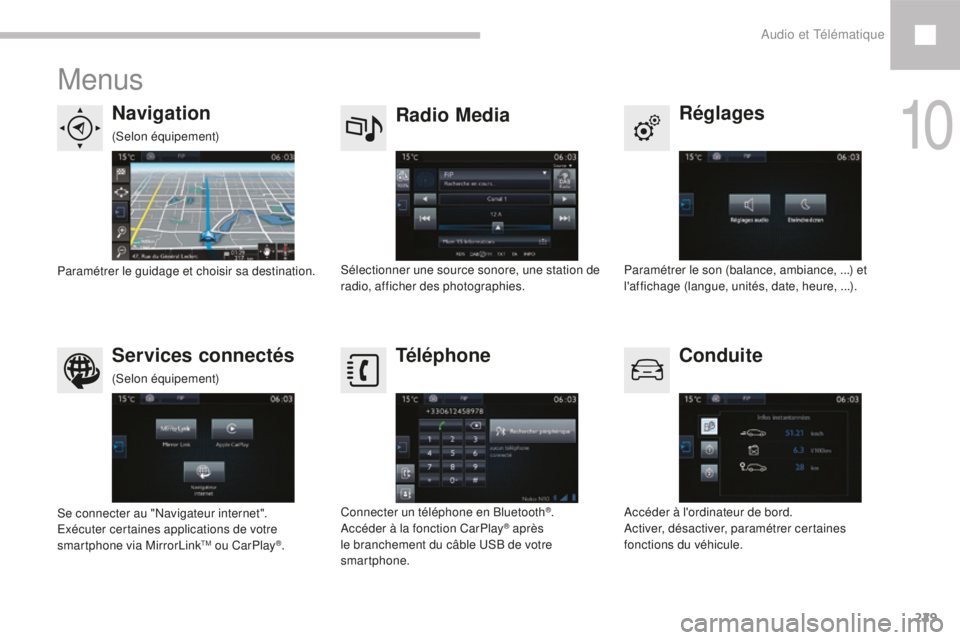
229
Menus
Réglages
Radio Media
Navigation
Conduite
Services connectés Téléphone
Paramétrer le son (balance, ambiance, ...) et
l'affichage (langue, unités, date, heure, ...).
Sélectionner une source sonore, une station de
radio, afficher des photographies.
Paramétrer le guidage et choisir sa destination.
Accéder à l'ordinateur de bord.
Activer, désactiver, paramétrer certaines
fonctions du véhicule.
Se connecter au "Navigateur internet".
Exécuter certaines applications de votre
smartphone via MirrorLink
TM ou CarPlay®. Connecter un téléphone en Bluetooth
®.
Accéder à la fonction CarPlay® après
le branchement du câble USB de votre
smartphone.
(Selon équipement)
(Selon équipement)
10
Audio et Télématique
Page 232 of 424
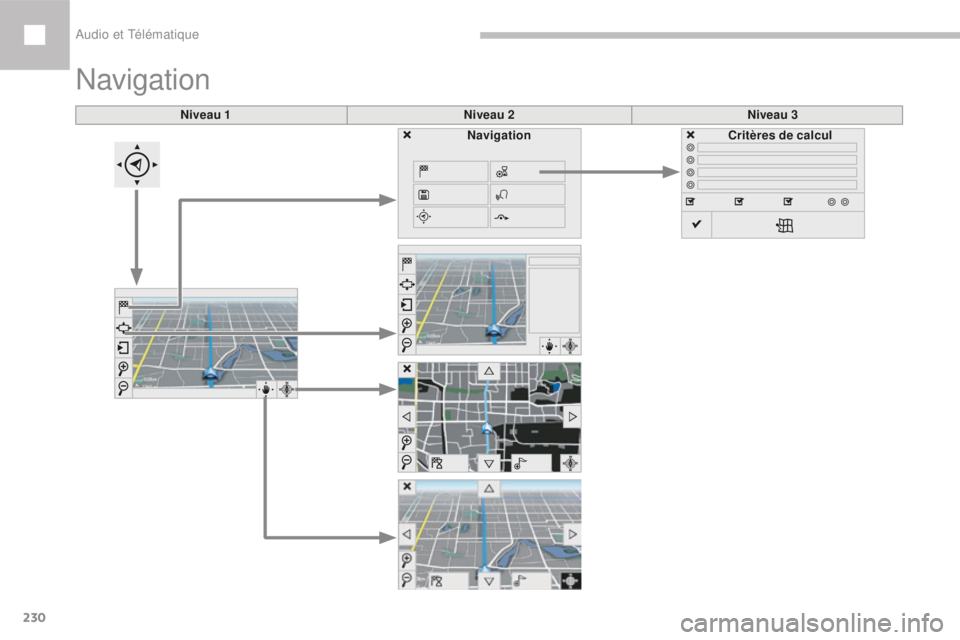
230
Niveau 1Niveau 2Niveau 3
Navigation
NavigationCritères de calcul
Audio et Télématique
Page 233 of 424

231
Niveau 1Niveau 2 Niveau 3 Commentaires
Navigation Réglages
Navigation Saisir destination
Afficher les dernières destinations.
Critères de calcul Le plus rapide
Choisir les critères de guidage.
La carte affiche le trajet choisi selon le(s)
c r i tè r e (s).
Le plus court
Temps / distance
Ecologique
Péages
Ferries
Tr a f i c
Strict-Proche
Voir itinéraire sur carte
Afficher la carte et lancer le guidage.
Valider Enregistrer les options.
Archiver lieu actuel Enregistrer l’adresse en cours.
Arrêter le guidage Supprimer l'information de navigation.
Synthèse Vocale Choisir le volume de la voix et l’énoncé des noms
des rues.
Dévier itinéraire Dévier de votre itinéraire initial selon une distance
determinée.
Navigation Afficher en mode texte.
Zoomer.
D é z o o m e r.
Afficher en mode plein écran.
Utiliser les flèches pour déplacer la carte.
Basculer sur une carte 2D.
10
Audio et Télématique
Page 234 of 424
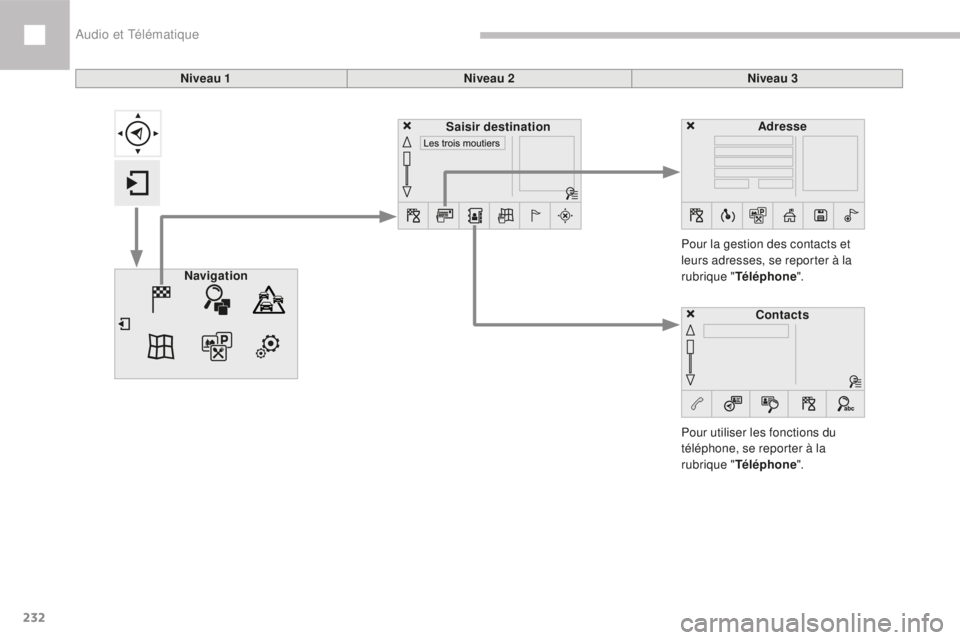
232
Niveau 1Niveau 2Niveau 3
Pour utiliser les fonctions du
téléphone, se reporter à la
rubrique " Téléphone ".
Pour la gestion des contacts et
leurs adresses, se reporter à la
rubrique "
Téléphone ".
Navigation Adresse
Saisir destination
Contacts
Audio et Télématique
Page 235 of 424

233
Niveau 1Niveau 2 Niveau 3 Commentaires
Navigation
Page secondaire
Saisir destination Adresse
Lieu actuel
Paramétrer l’adresse.
Point d'intérêt
Centre ville
Archiver Enregistrer l’adresse en cours.
Ajouter étape Ajouter une étape sur le parcours.
Guider vers Appuyer pour calculer l’itinéraire.
Contacts Fiches adresse
Choisir un contact puis calculer l’itinéraire.
Consulter
Guider vers
Rechercher contact
Appeler
Sur car te Afficher la carte et zoomer pour consulter les
routes.
Etape & iti. Créer, ajouter/supprimer une étape ou visualiser
la feuille de route.
Arrêter Supprimer l'information de navigation.
Guider vers Appuyer pour calculer l’itinéraire.
10
Audio et Télématique
Page 236 of 424
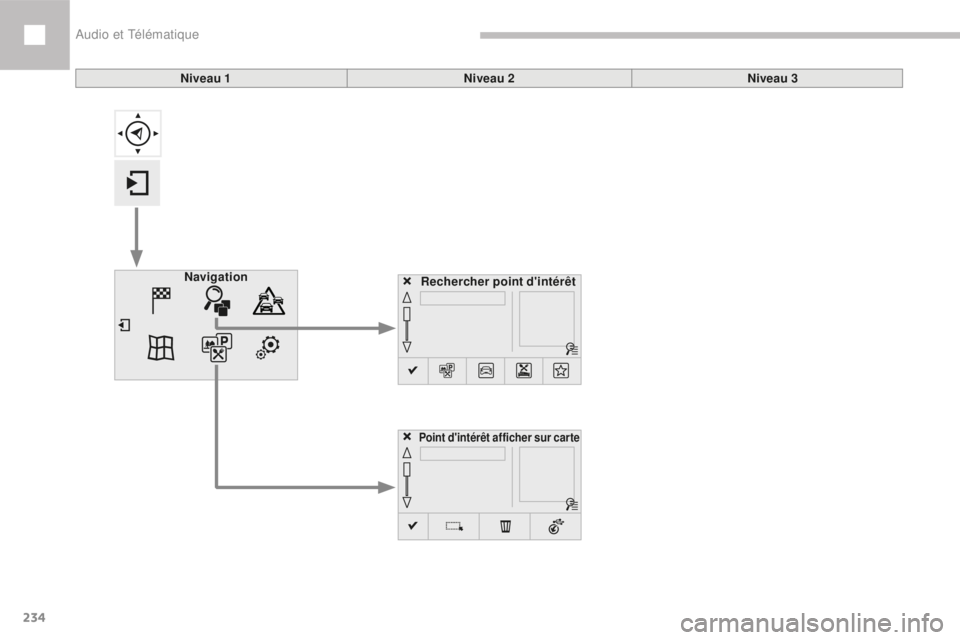
234
Rechercher point d'intérêt
Navigation
Point d'intérêt afficher sur car te
Niveau 1
Niveau 2Niveau 3
Audio et Télématique